oppoid密码怎么重新设置 OPPO帐号密码修改方法
oppoid密码怎么重新设置,在这个数字化时代,我们经常使用各种账号和密码来保护个人信息的安全,有时候我们可能会忘记密码或者需要重新设置密码。作为一款备受欢迎的智能手机品牌,OPPO为用户提供了重新设置密码的方法。OPPO账号密码的重新设置不仅简单方便,而且能够有效保护用户的个人隐私。在本文中我们将介绍OPPO账号密码如何重新设置的具体方法,帮助用户解决密码遗忘或安全需求的问题。
操作方法:
1.首先在手机桌面找到“设置”,然后点击设置。进入设置界面,如图所示
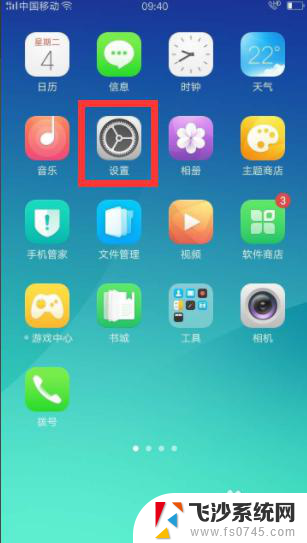
2.进入“设置”界面后,找“oppo账号”,如果没看到,就把屏幕向上滑动,就可以找到了。
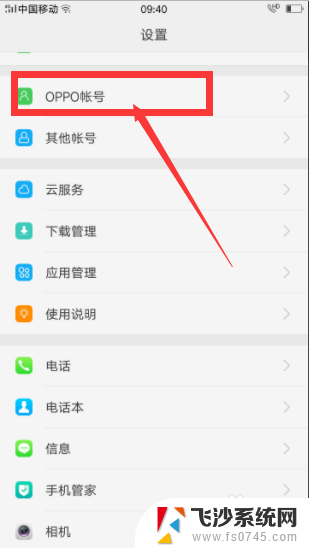
3.点击“oppo账号”,进入“账号信息”页面,点击最下面的“退出账号”出现如图界面。
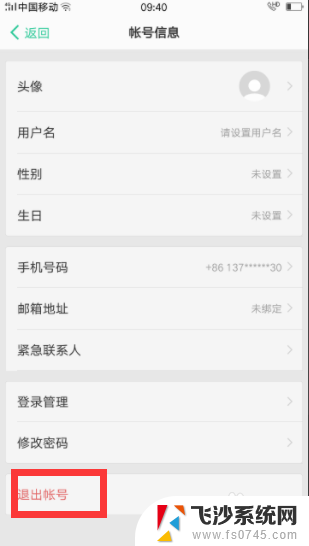
4.点击右下角浅绿色的“忘记密码”,进入“验证身份”页面,点击“获取验证码”。
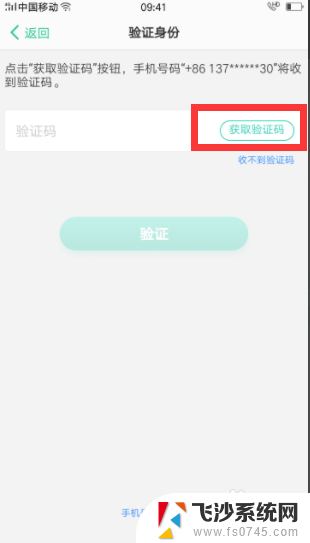
5.等待十几秒左右,手机收到验证码之后,把验证码输入进验证框,点击“验证”。
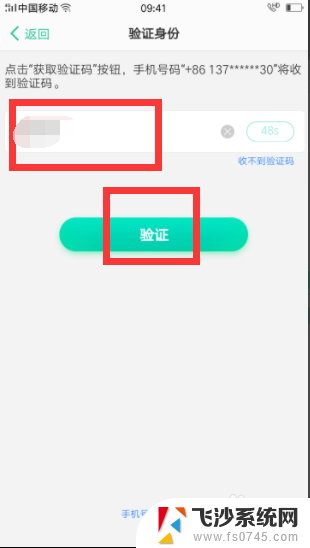
6.点击“确定”之后,出现“重置密码”页面。输入新的密码,下面一行再输入一次,密码就重置好了。
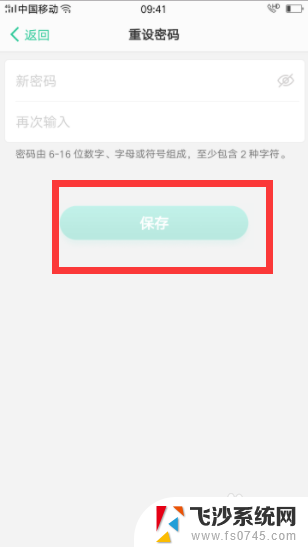
7.总结:
1、首先在手机桌面找到“设置”,然后点击设置。进入设置界面,如图所示
2、进入“设置”界面后,找“oppo账号”,如果没看到,就把屏幕向上滑动,就可以找到了。
3、点击“oppo账号”,进入“账号信息”页面,点击最下面的“退出账号”出现如图界面。
4、点击右下角浅绿色的“忘记密码”,进入“验证身份”页面,点击“获取验证码”。
5、等待十几秒左右,手机收到验证码之后,把验证码输入进验证框,点击“验证”。
6、点击“确定”之后,出现“重置密码”页面。输入新的密码,下面一行再输入一次,密码就重置好了。
以上是重新设置oppoid密码的全部内容,如果你也碰到了同样的情况,可以参照小编的方法来处理,希望这能对大家有所帮助。
oppoid密码怎么重新设置 OPPO帐号密码修改方法相关教程
-
 192.168.1.110路由器设置密码修改 无线路由器密码修改方法
192.168.1.110路由器设置密码修改 无线路由器密码修改方法2024-06-27
-
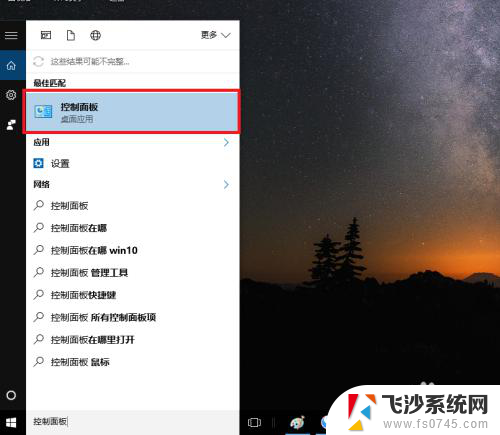 怎样重新设置电脑开机密码 重新设置电脑开机密码的方法
怎样重新设置电脑开机密码 重新设置电脑开机密码的方法2024-02-20
-
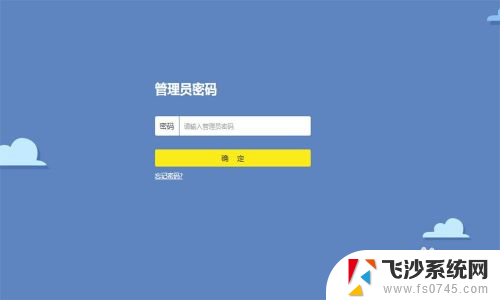 宽带改了密码,路由器要重新设置吗 WIFI密码在电脑上怎么修改
宽带改了密码,路由器要重新设置吗 WIFI密码在电脑上怎么修改2024-05-05
-
 门锁密码更改和密码重置 如何更改电子门锁密码
门锁密码更改和密码重置 如何更改电子门锁密码2024-02-03
- 忘记账号密码怎么恢复出厂设置 oppo手机忘记密码无法解锁怎么恢复出厂设置
- 虚拟机怎么重置密码 VMware虚拟机重置密码方法
- 电脑重新设置密码怎么设置方法 电脑开机密码设置方法
- 路由器密码怎样修改 路由器密码修改方法步骤
- 如何修改excel密码保护 Excel密码修改方法
- 笔记本怎么改wifi密码 笔记本电脑无线密码修改方法
- 电脑如何硬盘分区合并 电脑硬盘分区合并注意事项
- 连接网络但是无法上网咋回事 电脑显示网络连接成功但无法上网
- 苹果笔记本装windows后如何切换 苹果笔记本装了双系统怎么切换到Windows
- 电脑输入法找不到 电脑输入法图标不见了如何处理
- 怎么卸载不用的软件 电脑上多余软件的删除方法
- 微信语音没声音麦克风也打开了 微信语音播放没有声音怎么办
电脑教程推荐
- 1 如何屏蔽edge浏览器 Windows 10 如何禁用Microsoft Edge
- 2 如何调整微信声音大小 怎样调节微信提示音大小
- 3 怎样让笔记本风扇声音变小 如何减少笔记本风扇的噪音
- 4 word中的箭头符号怎么打 在Word中怎么输入箭头图标
- 5 笔记本电脑调节亮度不起作用了怎么回事? 笔记本电脑键盘亮度调节键失灵
- 6 笔记本关掉触摸板快捷键 笔记本触摸板关闭方法
- 7 word文档选项打勾方框怎么添加 Word中怎样插入一个可勾选的方框
- 8 宽带已经连接上但是无法上网 电脑显示网络连接成功但无法上网怎么解决
- 9 iphone怎么用数据线传输文件到电脑 iPhone 数据线 如何传输文件
- 10 电脑蓝屏0*000000f4 电脑蓝屏代码0X000000f4解决方法